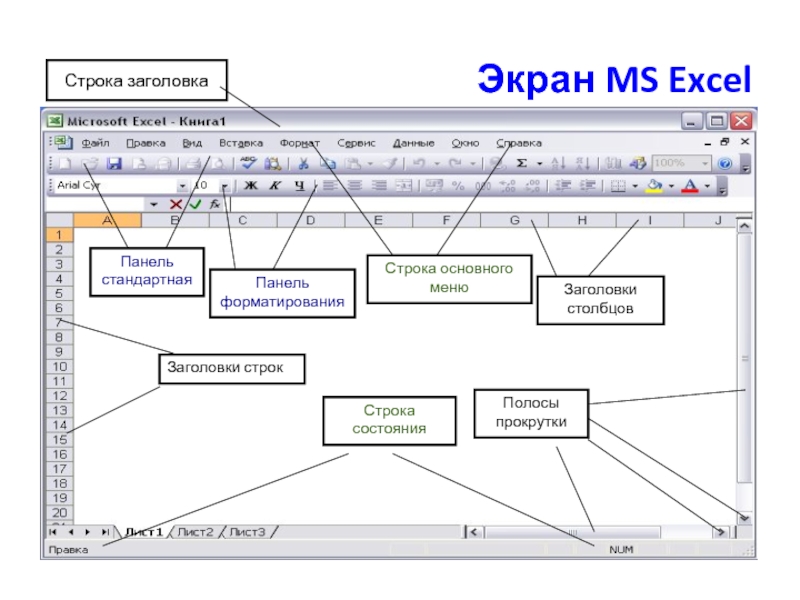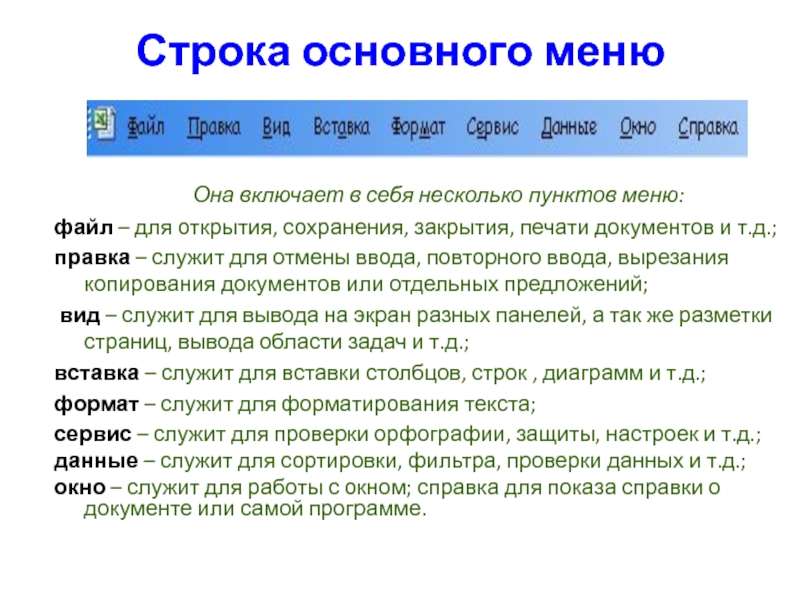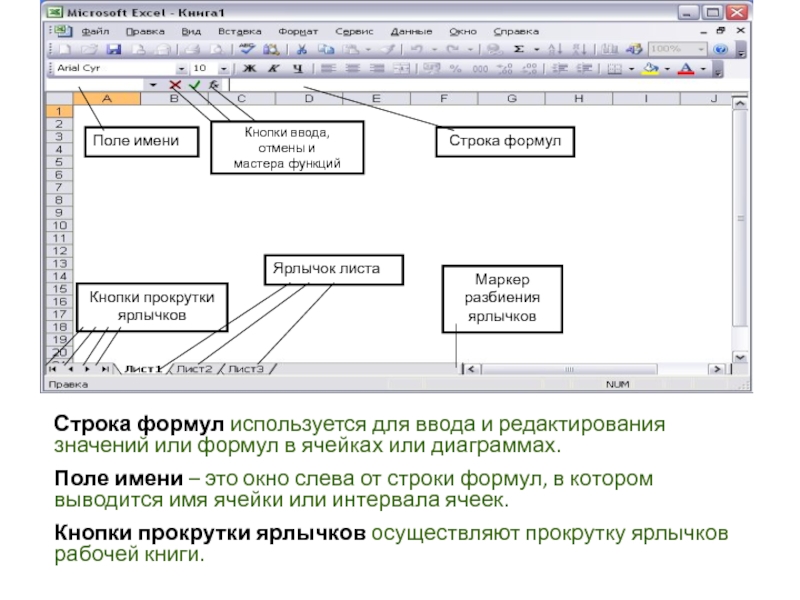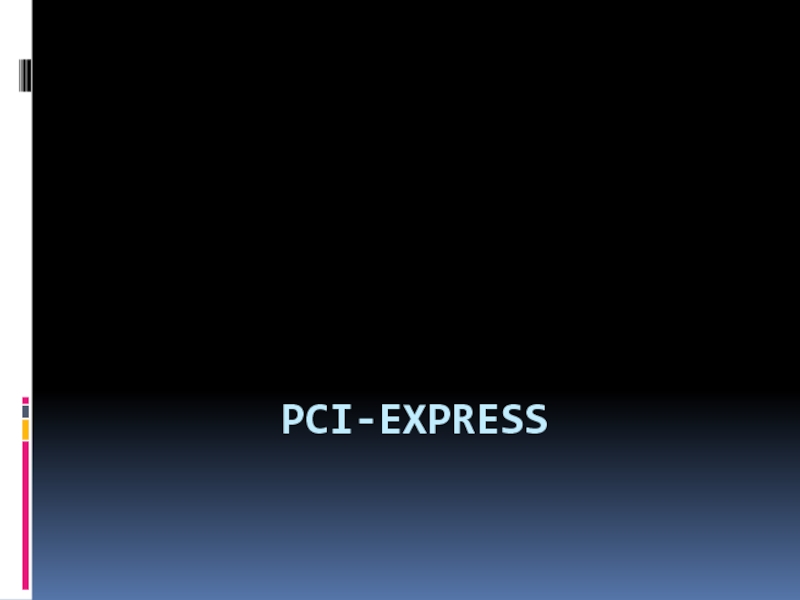Слайд 2 Основные понятия
Электронная таблица – автоматизированный эквивалент обычной таблицы, в
ячейках которой находятся либо данные, либо результаты расчета по формулам.
Рабочая
область электронной таблицы состоит из строк и столбцов, имеющих свои имена. Имена строк – это их номера. Имена столбцов – это буквы латинского алфавита.
Ячейка – область, определяемая пересечением столбца и строки электронной таблицы, имеющая свой уникальный адрес.
Слайд 3Адрес ячейки определяется именем (номером) столбца и именем (номером) строки,
на пересечении которых находится ячейка.
Ссылка – указание адреса ячейки.
Блок ячеек
– группа смежных ячеек, определяемая с помощью адреса. Блок ячеек может состоять из одной ячейки, строки, столбца, а также последовательности строк и столбцов.
Адрес блока ячеек задается указанием ссылок первой и последней его ячеек, между которыми ставится разделительный символ – двоеточие или две точки подряд.
Слайд 4Знакомство с табличным процессором MS Excel
Табличный процессор MS Excel
используется для обработки данных.
Обработка включает в себя:
проведение различных вычислений
с использованием мощного аппарата функции и формул;
исследование влияния различных факторов на данные;
решение задач оптимизации;
получение выборки данных, удовлетворяющих определенным критериям;
построение графиков и диаграмм;
статистический анализ данных.
Слайд 5Запуск MS Excel
При запуске MS Excel на
экране появляется рабочая книга «Книга 1» содержащая 16 рабочих листов.
Каждый лист представляет собой таблицу.
В этих таблицах вы можете хранить данные с которыми будете работать.
Слайд 6 Способы запуска MS Excel
1) Пуск - программы – Microsoft
Office – Microsoft Excel.
2) В главном меню нажмите мышью на
«Создать документ» Microsoft Office, а на панели Microsoft Office – пиктограмму «Создать документ».
На экране появляется окно диалога «Создание документа». Для запуска MS Excel дважды нажмите мышью пиктограмму «Новая книга»
3) Двойной щелчок левой кнопкой мыши по ярлыку с программой.
Слайд 9Панели инструментов
Панели инструментов можно расположить друг за другом
в одной строке. Например, при первом запуске приложения Microsoft Office
панель инструментов Стандартная располагается рядом с панелью инструментов Форматирования.
При размещении в одной строке нескольких панелей инструментов может не хватать места для отображения всех кнопок. В этом случае отображаются наиболее часто используемые кнопки.
Слайд 10 Стандартная панель
служит для выполнение таких операций как : сохранение, открытие, создание
нового документа и т.д.
Панель форматирования
служит для работы с текстом например выравнивание по центру, по правому и по левому краю, для изменения шрифта и стиля написания текста.
Слайд 11Строка основного меню
Она включает в себя несколько
пунктов меню:
файл – для открытия, сохранения, закрытия, печати документов и
т.д.;
правка – служит для отмены ввода, повторного ввода, вырезания копирования документов или отдельных предложений;
вид – служит для вывода на экран разных панелей, а так же разметки страниц, вывода области задач и т.д.;
вставка – служит для вставки столбцов, строк , диаграмм и т.д.;
формат – служит для форматирования текста;
сервис – служит для проверки орфографии, защиты, настроек и т.д.;
данные – служит для сортировки, фильтра, проверки данных и т.д.;
окно – служит для работы с окном; справка для показа справки о документе или самой программе.
Слайд 12Заголовки строк и столбцов необходимы для поиска нужной ячейки.
Строка состояния
показывает состояния документа.
Полосы прокрутки служат для прокрутки документа вверх –
вниз, вправо – влево.
Слайд 13
Строка формул используется для ввода и редактирования значений или формул
в ячейках или диаграммах.
Поле имени – это окно слева от
строки формул, в котором выводится имя ячейки или интервала ячеек.
Кнопки прокрутки ярлычков осуществляют прокрутку ярлычков рабочей книги.